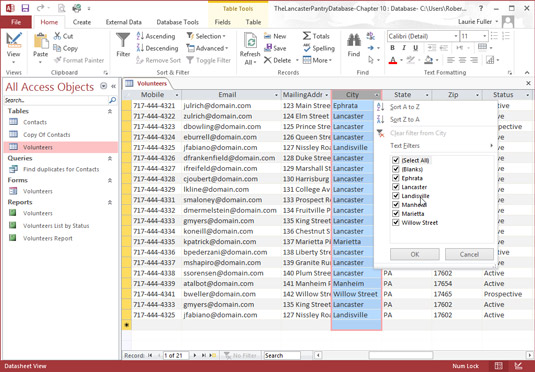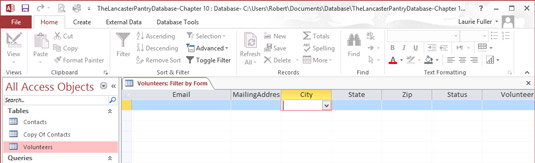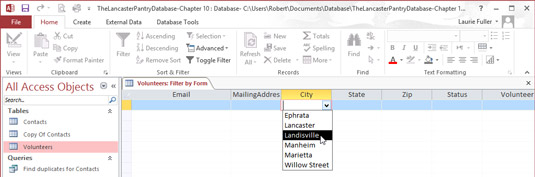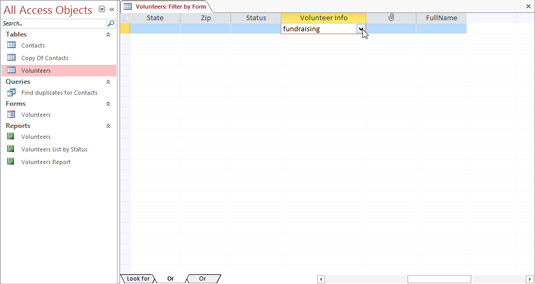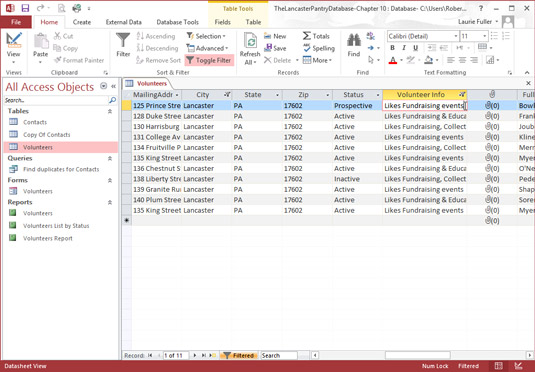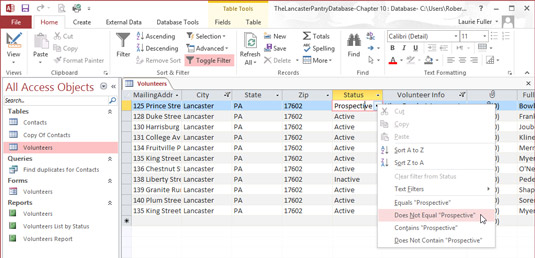, sommetider har du brug for at se en gruppe af fortegnelser, der deler en fælles værdi i et område, adgang til.måske er de alle liste en bestemt by, et bestemt job titel, eller de ’ alle produkter, der har de samme udgifter.altid parat til at hjælpe, har adgang, omfatter et særligt værktøj til dette formål: filteret kommando. filtreres bruger ens kriterier og har alle tilsvarende optegnelser, skabe en mini - tabel kun de fortegnelser, som opfylder deres krav.det ’ som en umiddelbar søgning uden alt det arbejde og planlægning.selvfølgelig, det ’ er ikke så fleksibel eller magtfuld som et spørgsmål, men det ’ alt du har brug for, når du og’ leder efter et simpelt svar. filteret, værktøj, findes i den form & filterudsnit af båndet ’ hjemme regning, og du har følgende muligheder for et enkelt filter:,,, filter,,,,,,,,,, udvælgelse, avancerede filter ved form,,,, avancerede filter /,,,,,,, greb filter, hver type filter udfører de samme grundlæggende funktion, men lidt anderledes.avancerede filter /form mulighed, fundet ved at klikke avanceret knap åbner et vindue, der rent faktisk har du bygge en forespørgsel —, valg af tabeller og områder til at filtrere, fastsættelse af kriterier for filter til at bruge det og’ er at finde særlige registre, og den slags. og filtre i tabeller, former og forespørgsler.selv om man kan anvende et filter til en betænkning, filtrering rapporter kan være en stor opgave.selvfølgelig, hvad du læser, kan anvendes til denne proces, vil du prøve det på din egen.og hvad du lærer at anvende en tabel, kan også finde anvendelse, når du og’ arbejder med forespørgsler og former, filtrering af en mark ’ indhold, den primære filter kommando gør dig i stand til at filtrere deres papirer, så du ser kun optegnelser, som opfylder bestemte kriterier.tænk, hvis det f.eks. vil du se alle rekorder for folk, der bor i en bestemt by.her og’ s hvordan:,,, på deres bord af interesse, klik på den lille trekant på området navn til inden du filter (by, i dette tilfælde). adgang udviser en pop - op - menuen. - ’ t right-click hovedet på toppen af kolonne (hvor der står by).lige klikke, der viser en anden pop - op - menuen fyldt med vidunderlige ting, du kan gøre, at spalte i dit bord., filtrering en enkelt område baseret på dette område, og’ s angivelser.,,, hvis du ønsker at udelade visse oplysninger fra deres filter, fjerne deres check er pop - op - menuen. du kan enten,,,, fjerne check mærker fra enkelte poster.,,,,, fjerne vælge alle flueben til uncheck alle punkter.,,, uncheck alt, så du kan let kontrolleres kun de angivelser, hvis tilsvarende oplysninger, du ønsker at se.alle angivelser kontrolleret, kan du se alle de fortegnelser,.,,,, tjek mærker ved siden af de oplysninger, de ønsker at benytte i opbygningen af deres filter for området. adgang søgninger udvalgte område og viser kun de data, som opfylder deres filter kriterier.,,,, klik okay. alle optegnelser møde de kriterier, der er fastsat (i henhold til de ting, du tjekkede) vises.det kan være flere plader, en masse plader, eller bare et.,,, at gå tilbage og se alle de oprindelige (filtreret) plader, du kan enten,,, klik den toggle - filter knap i form & filterudsnit af båndet til at fjerne de sidste filter, der anvendes, eller,,, klik på området navn og’ s lille trekant igen og vælge en klar filter fra feltnavn.,,, hvis du ikke ’ t huske, hvilke områder de filtrerede, du kan fortælle dem med små tragt symbol, der udkommer i næste til området navn i faktablad synspunkt.,,, hele tabellen, fuld af plader, vender tilbage til lyset. filtreres ved udvælgelse og valg - er den nemmeste af den slags & filter befaler at bruge.det forudsætter, at du og’ har fundet en plade, der passer til deres kriterier.efter udvælgelsen filter er meget ligesom at trykke en i mængden og råber: “. okay, alle som ’ som ham her op derovre. ”, f.eks. forestille mig, vil du finde alle de frivillige, der bor i landisville.du kan bruge udvælgelses - filter på denne måde:,,, klik området, der har de oplysninger, du ønsker at matche. i dette tilfælde det ’ er byen område.,,,, rulle listen igennem, indtil du finder det område, post, der vil tjene som et godt eksempel for din filter.,,,, klik til at udvælge den værdi, du og’ fornyet søgning, right-click cellen indeholder udvælgelse, og derefter vælge ligemænd, uanset hvad.(i dette tilfælde ville det være lige landisville. du kan også vælge den celle, så klik udvælgelse knap på hjem regning (i den form & filterudsnit) adgang til samme liste over valg. adgangen umiddelbart udviser en tabel, der indeholder kun de optegnelser, der matcher din udvælgelse, adgang kun viser. disse fortegnelser som filter, som udvælgelseskriterium.,,, klik den toggle - filter knap på toolbar, efter du er færdig med filter. jeres bord eller vender tilbage til sin regelmæssige display.,,, på dette tidspunkt i spillet, kan du vil redde en liste over alt det, der svarer til din filter.desværre er det filter ’ s enkelhed og brugervenlighed, nu kommer tilbage for at hjemsøge dig.for permanent at registrere deres filtreret søgning, du er nødt til at skabe et spørgsmål. kan du også bruge filteret menu, der viser, sortering, muligheder og listen over kontrollerede område værdier.når du udviser pop - op - menuen, unclick vælge alle og tjek den værdi, man gerne vil se.så vælg tekst filtre fra samme pop - op - menuen.den samme liste over muligheder (ligemænd, ikke lige, begynder med osv.) er som en flue på menuen, og du kan vælge. filtreres ved form, du kan spænde en søgning ved hjælp af yderligere filtre for at fjerne uønskede kampe, men det kræver en masse ekstra indsats.for en nemmere måde at isolere en gruppe af optegnelser i henhold til værdierne i mere end ét område, prøv filter ved form. filtreres ved formular bruger mere end ét kriterium til at granske regnskaber.på nogle måder, og’ som et simpelt spørgsmål.det ’ så svarende til et spørgsmål, som du kan redde din filter ved form kriterier, som en fuldgyldig spørgsmål!hvis for eksempel, at du skal bruge en liste over alle de ansatte i virksomheden, der arbejder i en bestemt afdeling og har et særligt afsnit.du kan udføre to udvælgelse filtre (afdelingen og stillingsbetegnelse områder ved hjælp af arbejdstageren - databasen som et eksempel) og skriver ned, resultaterne af hver enkelt for at få din liste, eller du kan gøre lige, en eftersøgning med filter ved form og se alle de fortegnelser, som opfylder deres kriterier (baseret på deres oplysninger i flere tabel) i et enkelt skridt. at anvende filter ved form, følge disse trin:,,, på bånd og’ hjemme regning, klik avanceret knap i form & filterudsnit. en menu virker.,,,, vælge filter i form af menuen., tabel erstattes af en enkelt række celler, en i hvert felt høster i dit bord.,,,, klik på tom celle under område navn for den første kolonne, at du ønsker at filter. brug skriftrullen stænger til bring - kolonnen på skærmen, hvis det ’ s af til højre og kan ’ t ses., ned pil hopper til kolonne - klik.,,,, normalt adgang viser en ned pil knap ved det første felt i tabel.,,,, hvis du tidligere der anvendes et filter kommandoen med tabellen, adgang bringer ned pil knap i det sidste felt - filtreret.filtreres af form giver et net ud over at fastsætte kriterier for hvert område.,,,,, tryk ned pil for at se en liste over værdier, at feltet indeholder, ud over viser alle enestående værdier i et område.,,, på listen over de værdier, klik den værdi, som du ønsker at bruge dette filter. for eksempel, hvis du vælger landisville fra ud over i byen område, og“ landisville ” og bevæger sig ind i byen kolonne.adgang er de citater, automatisk og— et mindre detaljer, du er nødt til at huske.,,,, at tilføje et nyt filter mulighed for det valgte område, tryk eller tab i nederste venstre hjørne af bordet. et nyt filter ved form vindue ser ud til, at lade dig tilføje en anden lede tilstand.adgang er også en eller tab på den nederste venstre hjørne af skærmen., filter ved form kommando kan lide at besvare spørgsmål, som f.eks. “ og vis mig alle de frivillige, der bor i lancaster. ” det er også svar på mere komplekse spørgsmål som “ og vis mig alle de registre, der indeholder den i availabledays område, og som har landisville i byen område, og”, og det har både opgaver let. gerne stille et mere komplekst spørgsmål (f.eks. “ og vis mig alle de frivillige i lancaster, som fonden ”) kræver en forespørgsel, tryk eller tab. for yderligere at definere kriterier.,,, for hver yderligere område vil du filter, tryk eller tab og gentag trin 3 - 6. i dette eksempel er det andet område er filtreret er volunteerinfo, og fonden, blev skrevet ind i området og’ s kasse.,,,,, når du er færdig med at samle alle de kriterier, for filter, klik den toggle - filter knap. adgang finder alle de frivillige, der som fundraising baseret på filtrering af bordet og’ s områder., en sidste bemærkning om filter ved form:, selv om du kan få smarte ved at tilføje eller søgning til dit hjerte og’ indhold, holde styr på dit værk bliver hård på ingen tid.før du går for vidt, minde dig selv det spørgsmål arbejde bedre end filtre, når spørgsmål bliver kompliceret., når du er færdig med at pusle med filteret, klik den toggle - knap.på det punkt er bordet vender tilbage til normale (eller i det mindste så normal som datatabeller får). unfiltering i en form, hvad gør du, når du træder ind i kriterier ved en fejltagelse?eller når du beslutter, at du skal virkelig ’ t vil omfatte lancaster i filtret, lige efter du klikker på lancaster?ingen problem, og— den klare grid kommando kommer til undsætning!når du klik den klare grid kommando (fundet i form & filterudsnit ’ s avancerede menu), adgang til alle oplysninger i godkender filter af form - nettet, og giver dig en dejlig ren sted at begynde forfra. filtreres ved at udelukke udvælgelse, udvælgelse filter kan også anvendes at udelukke visse plader.det virker godt på tidspunkter, hvor du vil gemme en masse papirer kort, at alle har en unik egenskab (en bestemt medlemsstat, by og postnummer). her ’ sådan, at udvælgelsen filter udelukke optegnelser for dig:,,, rulle ved bordet, indtil du finder den værdi, vil du at udelukke.,,,, højre klik feltet med værdi, og så vælger ikke lige ______ (hvor blankt repræsenterer værdien i ’ har lige slået) fra menuen, der forekommer. listerne matchende værdien i ’ har valgt ud af vejen, så du kan koncentrere sig om de fortegnelser, som virkelig er interesseret i. med et klik, adgang gemmer alle frivillige, hvis status inden værdi er mulige.,, du kan også klik udvælgelse knap (i den form & filterudsnit af hjemmet fane) og vælge ikke lige fra menuen.du og’ "bemærker også, den indeholder, og ikke indeholder kommandoer.det er nyttigt for nedslagning fortegnelser, som har noget til fælles, som f.eks. et enkelt ord eller tal inden for dem.du kan også kombinere filtre, undtagen ikke kun (for eksempel) frivillige, som er mulige, men de potentielle frivillige, der bor i en bestemt by og stat.,,